敬业签电脑桌面便签软件怎么设置按周重复提醒?
适用: Windows
发布时间:2020-03-06 15:39:40
一、打开已登录的敬业签Windows电脑桌面云便签;
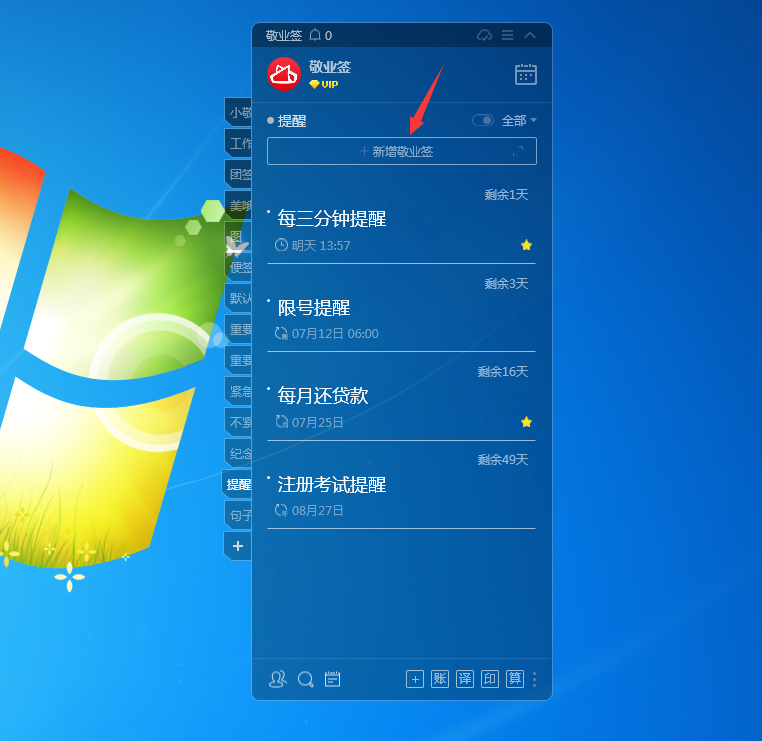
二、点击+新增敬业签,进入便签编辑页面,输入需要设置按周重复提醒的便签待办事项内容,点击编辑框左下方的“设提醒”,打开时间提醒设置框;

三、点击提醒日期右侧设置框,可设置首次提醒日期,并根据需要在“提醒时间”中手动设置具体提醒时间,也可以从预设提醒时间中点击快速设置;

四、“是否重复”默认为不重复,点击其右侧的设置框,选择按周,可设置按周重复周期为每1周或者每X周,并从周一到周日中选择一个或多个,如每周三,或者每周一到周五;

五、可根据需要设置按周重复提醒的结束时间,也可选择不设置默认永久,设置后点击确定保存提醒设置;
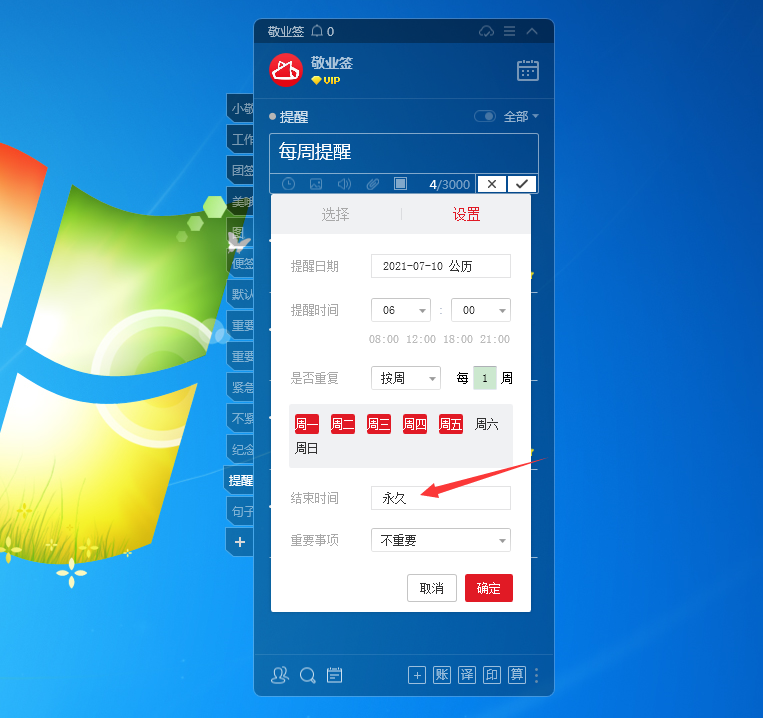
六、设置提醒时间之后,便签编辑框下方的时间提醒图标出现绿点,点击便签编辑框右下角的√保存,或者按CTRL+回车键快捷保存,保存后即可添加成功,还能查看提醒详情。
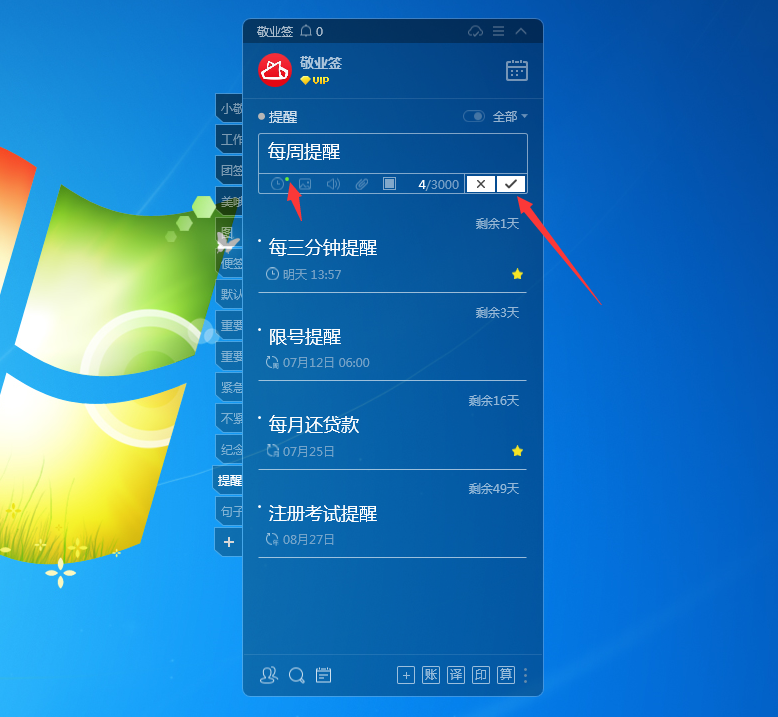

设置了按周重复提醒的云便签待办事项,当提醒事项到期之后,可将其标记为已完成,标记已完成之后,便签提醒时间会自动跳转到下一个提醒日期,且每次已完成的事项会自动进入已完成列表。
未能帮到你,很抱歉!
你还可以联系敬业签官方客服

官方QQ群

微信客服








 豫公网安备41070202000535号
豫公网安备41070202000535号